笔记本怎么进入bios,图文详细说明神舟笔记本怎么进入bios
U盘的称呼最早来源于朗科科技生产的一种新型存储设备,名曰“优盘”,使用USB接口进行连接。U盘连接到电脑的USB接口后,U盘的资料可与电脑交换。而之后生产的类似技术的设备由于朗科已进行专利注册,而不能再称之为“优盘”,而改称“U盘”。后来,U盘这个称呼因其简单易记而因而广为人知,是移动存储设备之一。现在市面上出现了许多支持多种端口的U盘,即三通U盘(USB电脑端口、iOS苹果接口、安卓接口)。
大家知道,不同品牌笔记本电脑开机进BIOS的快捷键都各不相同,甚至,同一品牌不同系列的笔记本电脑,开机进BIOS的方法都会有所不同,说到这里,有很多的用户就问了神舟笔记本怎么进入bios呢?下面,小编就给大家带来了神舟笔记本进入bios的图文教程。
如今,选购神舟笔记本的用户朋友是越来越多,而大家更有兴趣了解的是神舟笔记本怎么进入bios,因为当我们在进行bios设置可能会遇到一些问题,而有用户感到不快,因为不知道该怎么去进入bios,为此,1小编就给大伙整理了篇神舟笔记本进入bios的方法了。
神舟笔记本怎么进入bios
神舟笔记本开机快速连续按F12,进入bios界面。
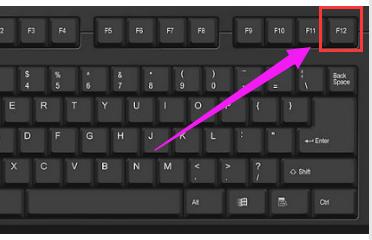
神舟示例1
在advanced中把光标指向hdc configure as这一行,按回车键,再选择ahci,按回车键
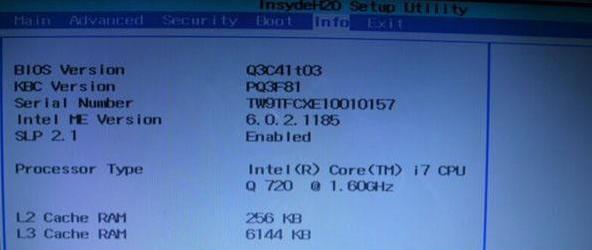
进入bios示例2
按f10并回车“yes”,表示保存配置更改,当我们再次重启电脑后,笔记本硬盘模式就更改为ahci了。
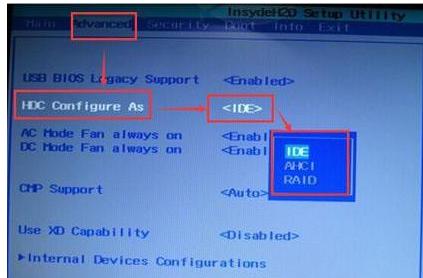
bios示例3
以上就是神舟笔记本进入bios的方法了。
U盘有USB接口,是USB设备。如果操作系统是WindowsXP/Vista/Win7/Linux/PrayayaQ3或是苹果系统的话,将U盘直接插到机箱前面板或后面的USB接口上,系统就会自动识别。
……